Kompatible Geräte
Welche Geräte sind mit eSIM kompatibel?
Bitte stellen Sie vor dem Kauf unserer Pakete sicher, dass Ihr Gerät eSIM-kompatibel und für einen beliebigen Mobilfunkanbieter freigeschaltet ist. Bitte beachten Sie, dass es zusätzlich zu länderspezifischen Einschränkungen kommen kann.
Kompatible Geräte:
Apple iPhone: 11, 11 Pro, 11 Pro Max, 12, 12 Mini, 12 Pro, 12 Pro Max, 13, 13 Mini, 13 Pro, 13 Pro Max, 14, 14 Plus, 14 Pro, 14 Pro Max, 15, 15 Plus, 15 Pro, 15 Pro Max, SE 2 (2020), SE 3 (2022), XR, XS, XS MaxAchten Sie darauf, dass Ihr iPhone nicht kompatibel ist, wenn es in China erworben wurde: Fold, Fold2 5G, Fold3 5G, Fold4, Fold5 5G, Fold6 5G, Note 20, Note 20 Ultra 5G, S20, S20+, S20+ 5g, S20 Ultra, S20 Ultra 5G, S21, S21+ 5G , S21+ Ultra 5G, S22, S22+, S22 Ultra, S23, S23+, S23 Ultra, S24, S24+, S24 Ultra, Z Flip, Z Flip3 5G, Z Flip4 , Z Flip5 5G, Z Flip6 5G,A55 5G, A54 (fragen Sie uns, da nicht alle kompatibel sind), S23 FE (fragen Sie uns, da nicht alle kompatibel sind)
< div>Beachten Sie, dass FE-Modelle nicht kompatibel sind! (manchmal das S23)
Sony: Xperia 10 III Lite, Xperia 10 IV, Xperia 10V, Xperia 1 IV, Xperia 5 IV, Xperia 1 V, Xperia Ace III, Xperia 5V, Xperia 1V
Google: Pixel 2, Pixel 2 XL, Pixel 3, Pixel 3 XL, Pixel 3a, Pixel 3a XL, Pixel 4, Pixel 4a, Pixel 4 XL, Pixel 5, Pixel 5a, Pixel 6, Pixel 6a, Pixel 6 Pro, Pixel 7a, Pixel 7, Pixel 7 Pro, , Razr 2022, Razr 5G, Razr 40, Razr 40 Ultra, Razr+, < span style="font-size: 0.875rem;">Edge 2022, Edge 2023, Edge+ (2023) < /span>, Edge 40, Edge 40 Pro , Edge 40 Neo, < span style="font-size: 0.875rem;">Edge 50 Pro, Edge 50 Ultra, Edge 50 Fusion , Moto G Power 5G (2024), G52J 5G, G52J 5G Ⅱ, ; G53J 5G, G54 5G, G84, G34, < span style="font-size: 0.875rem;">Moto G53, Moto G54, Razr+ 2024, Razr 2024, Moto G Stylus 5G 2024
Oppo: Find N2 Flip, Find X3, Find X3 Pro, Find X5, Find span style="color: rgb(41, 43, 46); Schriftfamilie: "Modern Era", -apple-system, BlinkMacSystemFont, "Segoe UI", Roboto, Helvetica, Arial, serifenlos, "Apple Color Emoji", "Segoe UI Emoji", "Segoe UI-Symbol" Schriftgröße: 16px;">Reno 9A,A55s 5G,Find N3,Find N3 Flip
Rakuten: Mini, Big-S, Big, Hand, Hand 5G
Xiaomi: 12T Pro, 13, 13 Lite, 13 Pro, 13T, 13T Pro, 14, 14 Pro, 14 Ultra, Blackshark 3, Redmi Note 13 Pro+
Scharf:AQUOS sense4 lite, AQUOS Sense6s, AQUOS sense 7, AQUOS sense 7plus, AQUOS Wish, AQUOS wish 2 SHG08, AQUOS wish3, AQUOS zero 6, Simple Sumaho6, AQUOS R7, AQUOS R8, AQUOS R8 Pro, Aquos sense8
Andere: DOOGEE V30, Fairphone 4, Fairphone 5, Gemini PDA, HAMMER Blade 3, HAMMER Blade 5G, HAMMER Explorer PRO, myPhone NOW eSIM, Nokia G60 5G, Nokia X30, Nokia XR21, Nuu X5, Oneplus 12, Oneplus Open, OnePLus 11, OUKITEL WP30 Pro, OUKITEL WP33 Pro, TLC 50 5G, Vivo V29 Lite 5G (eSIM wird nur in Europa unterstützt), Vivo X100 Pro, Vivo X90 Pro, ZTE Nubia Flip
Andere Geräte:
· Windows: ACER Swift 3, ACER Swift 7, ASUS Mini Transformer T103HAF, ASUS NovaGo TP370QL, ASUS Vivobook Flip 14 TP401NA, Dell Latitude 7210 2-in-1, Dell Latitude 7310, Dell Latitude 7410, Dell Latitude 9410, Dell Latitude 9510, HP Elitebook G5, HP Probook G5, HP Zbook G5, HP Spectre Folio 13, Lenovo Yoga 520, Lenovo Yoga C630, Lenovo Yoga 720, Lenovo Miix 630, Surface Duo, Surface Duo 2 , Surface Go 3.· iPads: iPad Air (3. Generation), iPad Air (4. Generation), iPad Pro 11" (1. Generation), iPad Pro 11" (2. Generation), iPad Pro 12.9" (3. Generation), iPad Pro 12.9" (4. Generation), iPad Pro 12 .9" (5. Generation), iPad (7. Generation), iPad (8. Generation), iPad (9. Generation)
Allgemeine Anfragen
Allgemeine Informationen zum Service.
Wenn Sie weitere Fragen haben, können Sie uns kontaktieren.
Eine eSIM ist eine integrierte SIM-Karte, die in kompatiblen Geräten verfügbar ist. Bietet eine bequemere Möglichkeit, in Verbindung zu bleiben, indem Sie Datenpakete direkt auf Ihr Telefon herunterladen
Kein SIM-Kartentausch mehr. Machen Sie sich keine Sorgen mehr über den Verlust Ihrer Original-SIM-Karte
Es ist wichtig zu bedenken, dass eSIMs nur mit Geräten funktionieren, die mit diesem System kompatibel sind und auch für alle Betreiber freigeschaltet sind
Um sicherzustellen, dass Sie eSIM-Pläne auf Ihrem Gerät verwenden können, können Sie die Liste der kompatiblen Geräte überprüfen oder die Einstellungen Ihres Geräts überprüfen, um die Kompatibilität zu überprüfen
Wenn Ihr Gerät mit eSIMs verwendet werden kann, müssen Sie lediglich einen eSIM-Plan von beconnected abschließen, um Ihr Gerät in vollen Zügen genießen zu können.
Wenn Sie weitere Fragen haben, kontaktieren Sie uns bitte
beconnected ist eine neue Möglichkeit, in Verbindung zu bleiben und bietet eSIMs in rund 180 Ländern und Regionen zum günstigsten Preis auf der ganzen Welt an.
Beconnected eSIMs bieten Ihnen sowohl Konnektivität als auch Freiheit. Sie müssen nie wieder Ihre SIM-Karten austauschen oder mehrere Karten bei sich tragen, wohin Sie auch gehen.
Wenn Sie weitere Fragen haben, kontaktieren Sie uns bitte
Erste Schritte
Erfahren Sie in nur wenigen Schritten, wie Sie beconnected nutzen können.
Bitte überprüfen Sie die folgenden Punkte, um sicherzustellen, dass Sie Ihre eSIM erfolgreich installieren und konfigurieren können:
- Ihr Gerät ist mit eSIM kompatibel und für alle Betreiber freigeschaltet.
- Sie verfügen über eine stabile, nahtlose WLAN-Verbindung (erforderlich, um die eSIM korrekt auf Ihr Gerät herunterzuladen).
Vorbereitungen:
- Geben Sie Ihr beconnected-Konto ein.
- Direkt an Mis eSIMs.
- Suchen Sie nach der eSIM, die Sie installieren möchten.
- Tippen Sie auf die Schaltfläche Details.
- Tippen Sie auf eSIM installieren
- Senden Sie den QR-Code an ein anderes Gerät, um ihn scannen zu können
Installation:
- Gehen Sie auf Ihrem Gerät zu Einstellungen
- Tippen Sie auf Mobile Daten oder Mobiler Plan
- Tippen Sie auf Datentarif hinzufügen oder Mobilfunktarif hinzufügen
- Verwenden Sie den QR-Code, den Sie an ein anderes Gerät gesendet haben, um ihn zu scannen
- Geben Sie bei Bedarf 4 Bestätigungsziffern ein. Sie können diesen Schritt überspringen, wenn der Bestätigungscode nicht bereitgestellt wird
- Schreiben Sie eine Beschreibung für Ihre eSIM
- Wählen Sie auf dem Bildschirm Standardzeile Ihre eSIM für „Nur für mobile Daten“ aus
- Sie sollten Ihre neue eSIM auf Mobile Data oder Mobile Plan sehen können
Zugriff auf Daten:
Bevor Sie Ihre eSIM installieren, müssen Sie sicherstellen, dass Sie die notwendigen Anpassungen vornehmen, um eine Verbindung herstellen zu können, wie auf dem eSIM-Installationsbildschirm angegeben.
- Geben Sie auf Ihrem Gerät Einstellungen>Mobile Daten oder Einstellungen>Mobilfunktarif ein
- Tippen Sie auf Ihren kürzlich installierten eSIM-Plan
- Tippen Sie auf die Option Diese Zeile aktivieren für Ihr eSIM und aktivieren Sie Datenroaming
- Tippen Sie auf demselben Bildschirm auf Mobiles Datennetzwerk oder Mobilfunknetz. Geben Sie bei Bedarf den APN (Name des Zugangspunkts) in das dafür vorgesehene Feld auf Ihrem Gerät ein. Die Details Ihres APN finden Sie in den Details Ihrer eSIM-Installation in der Anwendung beconnected
- Gehen Sie zu Konfiguration>Mobile Daten oder Konfiguration>Mobiler Plan
- Wählen Sie Ihre eSIM für Mobile Daten oder Mobilfunktarif aus. Stellen Sie sicher, dass Sie „Mobilfunk-Datenaustausch zulassen“ deaktivieren
- Gehen Sie zur eSIM-Konfiguration und wählen Sie das kompatible Rot aus
Wenn Sie weitere Fragen haben, kontaktieren Sie uns bitte
Bitte überprüfen Sie die folgenden Punkte, um sicherzustellen, dass Sie Ihre eSIM erfolgreich installieren und konfigurieren können:
- Ihr Gerät ist eSIM-kompatibel und für alle Mobilfunkanbieter freigeschaltet.
- Sie verfügen über eine stabile Verbindung, vorzugsweise WLAN (erforderlich, um die eSIM korrekt auf Ihr Gerät herunterzuladen).
Vorbereitungen:
- Melden Sie sich bei Ihrem beconnected-Konto an.
- Gehen Sie zu Meine eSIMs.
- Suchen Sie die eSIM, die Sie installieren möchten.
- Tippen Sie auf die Schaltfläche Details.
- Tippen Sie auf eSIM installieren
- Senden Sie den QR-Code an ein anderes Gerät, damit er gescannt werden kann
Installation:
- Gehen Sie auf Ihrem Gerät zu Einstellungen
- Tippen Sie auf Internet und Netzwerke
- Tippen Sie auf das Symbol Hinzufügen oder + neben Mobiles Datennetzwerk
- Tippen Sie auf Weiter, wenn Sie gefragt werden: „Sie haben keine SIM-Karte?“
- Verwenden Sie den QR-Code, den Sie an ein anderes Gerät gesendet haben, um ihn zu scannen
- Kehren Sie zum Bildschirm „eSIM/Zugriffsdaten installieren“ zurück
- Aktivieren Sie die eSIM im Mobilfunknetz
- Aktivieren Sie mobile Daten
- Aktivieren Sie Datenroaming (bitte deaktivieren Sie Ihren Hauptanschluss, um Roaminggebühren Ihres Dienstanbieters zu vermeiden, wenn Sie unterwegs sind)
- Gehen Sie zu Internet & Netzwerke und tippen Sie auf Mobiles Netzwerk, um die entsprechenden Netzwerkeinstellungen festzulegen, die unter Zusätzliche Informationen aufgeführt sind auf dem Installationsbildschirm Ihrer eSIM
- Geben Sie bei Bedarf die APN-Informationen (Access Point Name) auf Ihrem Gerät ein.
Wenn Sie weitere Fragen haben, kontaktieren Sie uns bitte
Um zu bestätigen, dass Ihr Gerät mit eSIM kompatibel ist, müssen Sie die eSIM-IMEI-Nummer ermitteln, indem Sie die folgenden Schritte ausführen:
Samsung-Geräte
- Gehe zu Einstellungen
- Wenn Sie in den Einstellungen ein Suchfeld sehen, geben Sie „IMEI“ ein und die Option „IMEI-Informationen“ (oder ähnlich) sollte angezeigt werden (oder Sie sollten zu „Über dieses Telefon“ > „Status“ gehen).
- Tippen Sie auf „IMEI-Informationen“
Andere Android-Geräte
- Wählen Sie *#06# und drücken Sie Anrufen
- Wenn Ihr Gerät eSIM unterstützt, sollten Sie Ihre eindeutige eSIM-Identifikationsnummer (EID) auf dem Bildschirm sehen.
- Tippen Sie auf „IMEI-Informationen“
Wenn Sie weitere Fragen haben, kontaktieren Sie uns bitte
Um herauszufinden, ob Ihr iOS-Gerät eSIM-kompatibel und entsperrt ist, müssen Sie Folgendes tun:
- Gehen Sie zu Einstellungen> Allgemein> Über dieses Telefon.
- Scrollen Sie nach unten, bis Sie den Abschnitt„Bedienersperre“ sehen.
- Es sollte „Keine SIM-Einschränkungen“ stehen, was bedeutet, dass das Gerät entsperrt ist.
- Gehen Sie zum Abschnitt „DIGITAL SIM“. Es sollte „DIGITAL SIM“ IMEI enthalten, was bedeutet, dass das Gerät mit eSIM kompatibel ist.
Wenn Sie weitere Fragen haben, kontaktieren Sie uns bitte
Um das Beste aus Ihrem beconnected-Datentarif herauszuholen, denken Sie daran, wann Ihre eSIM aktiviert wird.
Die meisten eSIMs werden am Ziel aktiviert, sobald sie mit einem unterstützten Netzwerk oder einem der unterstützten Netzwerke verbunden sind.
Es gibt einige eSIMs, die unabhängig vom Standort sofort nach der Installation aktiviert werden
Wenn Sie weitere Fragen haben, kontaktieren Sie uns bitte
Wir akzeptieren die folgenden Zahlungsmethoden:
- Kredit- und Debitkarten
- Paypal
Wenn Sie weitere Fragen haben, kontaktieren Sie uns bitte
Es ist durchaus möglich, dass wir den eSIM-Plan haben, den Sie benötigen. beconnected ist in mehr als 180 Ländern und Regionen vertreten.
Besuchen Sie unsere Homepage oder laden Sie unsere App im Apple App Store (iOS) oder Google Play herunter Store (Android) und geben Sie Ihr bevorzugtes Land ein, um eine Liste der verfügbaren eSIM-Pläne anzuzeigen.
Wenn Sie weitere Fragen haben, kontaktieren Sie uns bitte
Nutzung von eSIMs
Weitere Informationen zur eSIMs-Technologie.
Sie können dieselbe eSIM verwenden, wenn:
- Für die eSIM ist ein Aufladepaket verfügbar, das Sie erwerben können.
- Sie haben die eSIM immer noch auf Ihrem Gerät installiert.
- Sie werden die eSIM in dem oder den unterstützten Ländern verwenden.
Wenn Sie eine eSIM kaufen, sehen Sie, ob für die eSIM Aufladepakete verfügbar sind. Wenn Sie vorhaben, dieselbe eSIM erneut zu verwenden, deinstallieren Sie die eSIM bitte nicht
Sie können es installiert lassen und es einfach in den Datenplänen deaktivieren, wenn Sie es nicht verwenden. Sie können das Datenpaket weiterhin auf Ihre eSIM aufladen, solange Aufladepakete verfügbar sind
Bitte beachten Sie, dass Sie Ihre eSIM- und Datenpakete nur für unterstützte Länder verwenden können
Wenn Sie nicht dieselbe eSIM verwenden können:
- Keine Nachfülloptionen verfügbar
- Sie planen, Ihre eSIM in einem anderen Land als dem, das Sie zuvor verwendet haben, zu verwenden, und es wird nicht unterstützt
- Wenn für Ihre eSIM keine Auflademöglichkeiten verfügbar sind, ist sie nur zur einmaligen Verwendung bestimmt. Sie können die eSIM sicher von Ihrem Gerät deinstallieren, sobald das Datenpaket verwendet wurde oder abgelaufen ist
Wenn Sie Ihre eSIM in einem anderen Land verwenden möchten, stellen Sie sicher, dass Ihre eSIM- und Datenpakete das Land unterstützen, das Sie besuchen. Andernfalls können Sie es nicht verwenden
Denken Sie daran:
- Lokale eSIMs unterstützen nur ein einziges Land
- Regionale und globale eSIMs decken mehrere Länder ab
Wenn Sie weitere Fragen haben, kontaktieren Sie uns bitte
Sie können eSIMS sicher von Ihrem Gerät deinstallieren, wenn:
Es gibt keine aktiven Pakete mehr für esIM
- Wenn Sie eine eSIM von beconnected kaufen, wird diese immer mit einem Datenpaket geliefert, das zur Aktivierung bereit ist. Sie können es in der beconnected-App oder in Ihrem Konto überprüfen, solange aktive Datenpakete für Ihre eSIM vorhanden sind (nicht abgelaufen). Wenn ja, deinstallieren Sie die eSIM bitte nicht von Ihrem Gerät
Sie werden es nicht mehr verwenden
- Einige beconnected eSIMs können nur einmal verwendet und nicht wieder aufgeladen werden. Sie können diese eSIMs nach der Verwendung deinstallieren
- Wenn Sie eine eSIM haben, die Sie nicht mehr verwenden möchten, können Sie sie auch bedenkenlos deinstallieren
Ihre neue eSIM ist für dasselbe Land/dieselbe Region
- Wenn Sie eine eSIM im Store kaufen, erhalten Sie jedes Mal eine neue eSIM. Die neue eSIM muss immer installiert werden. Es ist immer ratsam, die Installation von vorne zu beginnen, um Verwirrung darüber zu vermeiden, auf welchem Gerät die eSIM installiert ist.
Um Ihre eSIMs von Ihrem Gerät zu deinstallieren, navigieren Sie zu den Mobil-/Mobilfunkeinstellungen Ihres Geräts, tippen Sie auf die eSIM, die Sie deinstallieren möchten, und wählen Sie „Datenplan entfernen“. Je nach Gerät kann es sein, dass „eSIM entfernen“, „Datentarif entfernen“ oder etwas Ähnliches angezeigt wird.
Wenn Sie weitere Fragen haben, kontaktieren Sie uns bitte
Mit den meisten beconnected eSIMs können Sie weder Anrufe tätigen noch SMS-Nachrichten senden, da unsere eSIMs nur Datenpakete bereitstellen. Telefondienste wie Text (SMS) und Anrufe sind bei Verwendung einer reinen Daten-eSIM nicht möglich. Sie können jedoch über das Internet telefonieren und Nachrichten senden.
Wenn Sie Anwendungen von Drittanbietern verwenden möchten, um Anrufe zu tätigen oder Nachrichten über das Internet zu senden, stellen Sie bitte sicher, dass Sie diese eingerichtet haben, bevor Sie Ihre eSIM verwenden
Wenn Sie weitere Fragen haben, kontaktieren Sie uns bitte
Ja, Ihre primäre Nummer sollte in der Lage sein, Anrufe zu empfangen, wenn Ihr Gerät die gleichzeitige Aktivierung einer SIM-Karte und einer eSIM zulässt
Wenn Sie ein iPhone verwenden, verfügen bestimmte Modelle über die Dual-SIM-Dual-Standby-Technologie (DSDS), die es Ihnen ermöglicht, gleichzeitig mit Ihrer physischen SIM-Karte und der eSIM in Verbindung zu bleiben.
Die Anzahl der eSIMs, die Sie auf Ihrem Gerät aktiv haben können, variiert jedoch je nach Gerätemodell. Mit dem iPhone 13 Pro Max, iPhone 13 Pro, iPhone 13 und iPhone 13 mini können Sie Dual-SIM mit entweder zwei aktiven eSIMs oder einer Nano-SIM und einer eSIM verwenden
Die Modelle iPhone 12, iPhone 11, iPhone XS, iPhone XS Max und iPhone XR verfügen über eine Dual-SIM-Karte mit einer Nano-SIM und einer eSIM, es kann jedoch jeweils nur eine eSIM aktiv sein
Für weitere Informationen wenden Sie sich bitte an den Hersteller Ihres Geräts
Bitte beachten Sie außerdem, dass je nach Telefonanbieter Datenroaming-Gebühren für den Anrufdienst anfallen können.
Wenn Sie weitere Fragen haben, kontaktieren Sie uns bitte
Die meisten eSIMs können nicht neu installiert werden. Wenn Sie also Ihre eSIM deinstallieren, kann beim erneuten Herunterladen ein Fehler auftreten.
Wir empfehlen, die eSIM vorübergehend zu deaktivieren, wenn Sie sie nicht verwenden, um Datenverbrauch zu sparen. Nach der Aktivierung kann die Gültigkeitsdauer der eSIM jedoch nicht pausiert
werdenWenn Sie weitere Fragen haben, kontaktieren Sie uns bitte
Sie können eSIM(s), die Sie nicht mehr verwenden, deinstallieren oder einfach eine eSIM in Ihren Geräteeinstellungen deaktivieren
So deinstallieren Sie eine eSIM:
- Gehen Sie auf Ihrem Gerät zu den Einstellungen.
- Gehen Sie zu Mobilfunk/Mobilfunk
- Tippen Sie auf Ihre eSIM
- Wählen Sie „Mobilen Datenplan löschen“ aus.
- Je nach Gerät wird möglicherweise die Option „eSIM löschen“ oder „Mobilfunkplan löschen“ angezeigt.
Um eine eSIM vorübergehend zu deaktivieren:
- Gehen Sie auf Ihrem Gerät zu den Einstellungen.
- Gehen Sie zu Mobilfunk/Mobilfunk
- Sie sollten die Option „Diese Leitung ein- oder ausschalten“ sehen. Dadurch wird die eSIM vorübergehend deaktiviert. Sie können diese eSIM später rehabilitieren oder wiederverwenden. (Bitte beachten Sie, dass die Gültigkeitsdauer der eSIM nicht pausiert werden kann, sodass Ihre eSIM nach Ablauf der Gültigkeitsdauer trotzdem abläuft.)
Wenn Sie weitere Fragen haben, kontaktieren Sie uns bitte
Nur wiederaufladbare eSIMs können aufgeladen werden.
Nach dem Kauf finden Sie die Option „Aufladen“ für die wiederaufladbaren eSIMs im Tab „Meine eSIMs“
- Melden Sie sich bei Ihrem beconnected -Konto an
- Gehen Sie zu „Meine eSIMs“
- Tippen Sie auf der eSIM, zu der Sie ein neues Paket hinzufügen möchten, auf „Aufladen“.
- Wählen Sie das gewünschte Aufladepaket aus
Wenn die Schaltfläche „Aufladen“ nicht vorhanden ist oder die Schaltfläche nicht funktioniert, bedeutet dies, dass die eSIM nicht wiederaufladbar ist oder dass ein Netzwerkwechsel für die eSIM stattgefunden hat. Kaufen Sie in diesem Fall bitte eine neue eSIM
Hinweis: Wenn der Ladevorgang nicht automatisch aktiviert wird, befolgen Sie bitte die folgenden Schritte:
- Starten Sie Ihr Gerät neu, nachdem Sie den Dienst aufgeladen haben
- Schalten Sie den Flugmodus ein und aus, um die Verbindung wiederherzustellen
- Deaktivieren Sie LTE und wählen Sie in Ihren Geräteeinstellungen 3G oder WCDMA/GSM aus. Anschließend können Sie ein unterstütztes Netzwerk auswählen und Ihr Telefon neu starten. Nach dem Aufladen des Pakets können Sie LTE/4G wieder aktivieren
Wenn Sie weitere Fragen haben, kontaktieren Sie uns bitte
Ja, Sie können Personal Hotspot mit Ihrer eSIM verwenden, solange es von Ihrem Gerät und Netzwerk unterstützt wird
Auf iOS:
- Gehe zu Einstellungen
- Persönlicher Hotspot
- Aktivieren Sie „Anderen erlauben, eine Verbindung herzustellen“
Gehen Sie zu Ihrem eSIM-Installationsbildschirm, um zu überprüfen, ob APN erforderlich ist. Falls die eSIM die manuelle Eingabe des APN erfordert, müssen Sie dies auch für den Hotspot-APN wie folgt tun:
- Gehen Sie auf Ihrem Gerät zu den Einstellungen
- Gehen Sie zu Mobilfunk/mobile Daten
- Geben Sie Ihre eSIM in Mobilfunk-/mobile Datenpläne ein
- Gehe zu Mobilfunk/Mobiles Datennetz
- Geben Sie im Feld Persönlicher Hotspot-APN den APN ein, wie er in den eSIM-Installationsdetails angegeben ist (in Kleinbuchstaben und einem einzelnen Wort)
- Lassen Sie den Benutzernamen und das Passwort leer
Auf Android:
Um den Hotspot auf Ihrem Gerät zu aktivieren, befolgen Sie bitte diese Schritte:
- Geben Sie den APN ein, bevor Sie Hotspot und Tethering aktivieren
- Gehen Sie auf dem Startbildschirm auf Ihrem Gerät zu Einstellungen (wischen Sie von der Benachrichtigungsleiste nach unten und tippen Sie auf die zahnradförmige Schaltfläche „Einstellungen“)
- Gehen Sie zu Internet und Netzwerke
- Tippen Sie dann auf „Hotspot und Tethering“.
- Berühren Sie „WLAN-Hotspot“ und aktivieren Sie „WLAN-Hotspot“
Wenn Sie weitere Fragen haben, kontaktieren Sie uns bitte
Nein, Sie können nicht dieselbe eSIM auf mehreren Geräten installieren
Ihre eSIM kann nur auf einem einzigen Gerät installiert werden und die meisten eSIMs können nur einmal installiert werden. Das heißt, wenn Sie die eSIM von Ihrem Gerät deinstallieren, ist eine erneute Installation nicht möglich
Wenn Sie weitere Fragen haben, kontaktieren Sie uns bitte
Die eSIM-Daten können nur innerhalb des Gültigkeitszeitraums genutzt werden, was bedeutet, dass die verbleibenden ungenutzten Daten nach Ablauf des Gültigkeitszeitraums nicht mehr genutzt werden können
Falls die eSIM wiederaufladbar ist, können Sie ein neues Datenpaket hinzufügen, indem Sie auf Ihrer eSIM auf „Aufladen“ tippen, um dieselbe eSIM weiterhin zu verwenden
Wenn Sie weitere Fragen haben, kontaktieren Sie uns bitte
NO las eSIMs no pueden ser transferidas, lo cual significa que si instalas tu eSIM, NO podrás transferirla a un nuevo dispositivo.
Si tienes preguntas adicionales, por favor contáctanos
Fehlerbehebung
Erfahren Sie die Lösungen für die häufigsten Probleme.
Dieser Fehler wird möglicherweise angezeigt, wenn Sie versuchen, eine eSIM auf einem vom Mobilfunkanbieter gesperrten Gerät zu installieren
Sie können überprüfen, ob Ihr Gerät gesperrt ist, indem Sie die folgenden Schritte ausführen:
- Gehen Sie zu Einstellungen > Allgemein und tippen Sie auf Info
- Unter Anbietersperre sollte die Meldung Keine SIM-Einschränkungen angezeigt werden. Wenn Sie diese Meldung nicht sehen, wenden Sie sich bitte an Ihren Mobilfunkanbieter, um Ihr Gerät zu entsperren
Wenn Sie bei Ihrem aktuellen Mobilfunkanbieter bestätigt haben, dass Ihr Gerät entsperrt ist, kontaktieren Sie uns bitte
Die Fehlermeldung „Die Änderung des Datentarifs kann nicht abgeschlossen werden“ hängt mit einem Installationsfehler zusammen, der durch verschiedene Faktoren verursacht werden kann, wie zum Beispiel:
- Auf dem Gerät sind zu viele eSIMs installiert. Mit eSIM-kompatiblen Geräten können Sie mehrere eSIMs installieren, aber je nach Gerätemodell kann die Anzahl der gleichzeitig aktiven eSIMS variieren. iPhones können beispielsweise je nach Speicher des Geräts 5 bis 10 eSIMs speichern. Für weitere Informationen wenden Sie sich bitte an Ihren Gerätehersteller.
- Wenn Sie bestätigt haben, dass der eSIM-Speicher Ihres Geräts nicht mehr ausreicht, können Sie alte eSIMs auf dem Gerät deinstallieren.
- Mobilfunk-/mobile Daten sind in den Geräteeinstellungen deaktiviert
- Sie versuchen, eine bereits installierte eSIM zu installieren: Die meisten eSIMs können nur einmal installiert werden
- Sie können überprüfen, ob die eSIM auf Ihrem Gerät installiert ist, indem Sie zu Einstellungen > gehen. Allgemein > Über > Scrollen Sie nach unten, bis Sie die ICCID finden (eine 20-stellige Nummer, die mit 89XXXXXXXXXXXXXXXXXX beginnt und mit einer zufälligen Zusatzzahl endet). Wenn Sie bestätigen, dass die ICCID installiert wurde, müssen Sie möglicherweise einige Einstellungen vornehmen, um eine Verbindung herzustellen. Bitte gehen Sie zu Ihrem eSIM-Installationsbildschirm, um alle Details anzuzeigen
- Schlechte Verbindung beim Versuch, die eSIM zu installieren. Dies passiert häufig, wenn Sie ein Flugzeug oder öffentliches WLAN nutzen
Wenn das Problem weiterhin besteht, kontaktieren Sie uns bitte
Wenn Sie Probleme beim Verbinden Ihrer eSIM mit Ihrem Android-Gerät haben, überprüfen Sie bitte unbedingt die erforderlichen Einstellungen für Ihre eSIM
Dies finden Sie, indem Sie My eSIMS > eingeben. Details > eSIM installieren
So aktivieren Sie Datenroaming:
- Gehen Sie auf Ihrem Gerät zu den Einstellungen.
- Gehen Sie zu Mobilfunknetz
- Tippen Sie auf Ihre eSIM
- Stellen Sie sicher, dass Roaming aktiviert ist
So aktualisieren Sie den Access Point-Namen (APN-Einstellungen):
- Gehen Sie auf Ihrem Gerät zu den Einstellungen.
- Gehen Sie zum Abschnitt Internet und Netzwerke
- Geben Sie Mobilfunknetze ein
- Gehen Sie zu Zugriffspunktnamen
- Tippen Sie auf „+“ oder „HINZUFÜGEN“
- Geben Sie die APN-Konfigurationsdaten wie in den eSIM-Installationsdetails angegeben im APN ein (alle Kleinbuchstaben und ein Wort)
- Tippen Sie auf „Speichern“
- Lassen Sie die anderen Felder leer
Bitte stellen Sie außerdem sicher, dass das Gerät mit den unterstützten Netzwerken verbunden ist
Wenn Sie immer noch keine Verbindung herstellen können, kontaktieren Sie uns bitte, damit wir Ihnen helfen können
Wenn Sie Probleme beim Verbinden Ihrer eSIM mit Ihrem iOS-Gerät haben, stellen Sie bitte sicher, dass Sie die Schritte zum Zugriff auf die Daten für Ihre eSIM abgeschlossen haben
Diese finden Sie, indem Sie Meine eSIMS > eingeben. Details > eSIM installieren
So stellen Sie eine Verbindung zum unterstützten Netzwerk her:
- Gehen Sie auf Ihrem Gerät zu den Einstellungen.
- Gehen Sie zu Mobilfunk/Mobilfunk
- Wählen Sie Ihre eSIM unter Mobilfunktarife aus
- Gehen Sie zu Netzwerkauswahl
- Deaktivieren Sie Automatisch
- Wählen Sie das Netzwerk aus, wie in Ihren Zugriffsdateneinstellungen angegeben
So aktualisieren Sie die APN-Einstellungen (falls erforderlich):
- Gehen Sie auf Ihrem Gerät zu den Einstellungen.
- Gehen Sie zu Mobilfunk/Mobilfunk
- Wählen Sie Ihre eSIM unter Mobilfunk-/mobile Datentarife aus
- Geben Sie Cellular Data Network ein
- Geben Sie die APN-Konfigurationsdaten wie in den eSIM-Installationsdetails angegeben im APN ein (alle Kleinbuchstaben und ein Wort)
- Lassen Sie die anderen Felder leer
So aktivieren Sie Datenroaming (falls erforderlich):
- Gehen Sie auf Ihrem Gerät zu den Einstellungen.
- Gehen Sie zu Mobilfunk/Mobilfunk
- Wählen Sie Ihre eSIM unter „Mobilfunktarife“ aus
- Stellen Sie sicher, dass Roaming aktiviert ist
Wenn Sie immer noch keine Verbindung herstellen können, kontaktieren Sie uns bitte, damit wir Ihnen helfen können
Der PDP-Authentifizierungsfehler hängt möglicherweise mit Ihrer Konfiguration oder der Gültigkeit/den Daten der eSIM zusammen.
Bitte überprüfen Sie, ob bei Ihnen Folgendes aufgetreten ist:
- Der APN wird bei Bedarf anhand der Informationen auf Ihrem eSIM-Installationsbildschirm eingerichtet (alle Kleinbuchstaben und ein Wort)
- Auf Ihrem eISM sind Daten verfügbar: Wenn Sie versuchen, eine Verbindung herzustellen, ohne dass Daten verfügbar sind, kann dieser Fehler auftreten
- Sie sind mit dem unterstützten Netzwerk verbunden, wie auf Ihrem eSIM-Installationsbildschirm angezeigt
Um den eSIM-Installationsbildschirm und alle Details zu finden, gehen Sie bitte zu „Meine eSIMS“ > Details > Installieren Sie eSIM. Bitte setzen Sie in diesem Fall Ihre Netzwerkeinstellungen zurück.
Wenn das oben Gesagte nicht hilft, versuchen Sie bitte, Ihre Netzwerkeinstellungen zurückzusetzen*:
- Gehen Sie auf Ihrem Gerät zu den Einstellungen
- Gehe zu Allgemein
- Gehen Sie zu „Neustart“
- Tippen Sie auf Netzwerkeinstellungen zurücksetzen
- Starten Sie Ihr Gerät neu
Wenn das Problem weiterhin besteht, kontaktieren Sie uns bitte, damit wir Ihnen helfen können
Mit der beconnected eSIM können Sie auf viele Anwendungen und Websites zugreifen, sofern keine Einschränkungen hinsichtlich der App oder Website bestehen, die Sie verwenden möchten.
Einige Apps oder Websites schränken den Zugriff aus folgenden Gründen ein:
- Proxy-Konfiguration
- Sicherheitsprotokolle
- Standort- oder Dienstanbieterbeschränkungen
eSIM-Daten erfordern eine Routing-Methode, die über eine „Roaming-Plattform“ funktioniert. Aus diesem Grund sind sie aufgrund der Sicherheitseinstellungen der App oder Website möglicherweise nicht zugänglich
Wenn Sie weitere Fragen haben, kontaktieren Sie uns bitte
Ja, Sie können iMessage mit Ihrer eSIM verwenden.
Bitte beachten Sie, dass Sie iMessage nach der Installation Ihrer eSIM möglicherweise neu starten müssen. Sie können dies tun, indem Sie die folgenden Schritte ausführen:
- Gehen Sie auf Ihrem Gerät zu den Einstellungen.
- Gehen Sie zu Nachrichten
- Deaktivieren Sie iMessage
- Reaktivieren Sie iMessage
- Tippen Sie auf Senden und empfangen
- Deaktivieren Sie Ihre Telefonnummer und stellen Sie sicher, dass Ihre E-Mail-Adresse ausgewählt ist. Auf diese Weise können Sie Nachrichten über eine Datenverbindung senden und empfangen
Wenn Sie Ihre eSIM nicht mehr benötigen und zu Ihrer primären SIM-Karte zurückkehren möchten, können Sie dies tun, indem Sie die folgenden Schritte ausführen:
Einstellungen > Nachrichten > Senden und empfangen und wählen Sie Ihre Telefonnummer erneut aus
Wenn Sie weitere Fragen haben, kontaktieren Sie uns bitte
Die Geschwindigkeit hängt von der Abdeckung, der Überlastung oder der Priorisierung des lokalen Betreibers ab.
Wenn Ihr eSIM jedoch erfordert, dass Sie Ihre APN-Einstellungen manuell hinzufügen oder ändern – und Sie dies nicht richtig machen – könnte dies fälschlicherweise für eine langsame Verbindung gehalten werden, obwohl das eSIM tatsächlich nicht richtig konfiguriert war.
Wenn Sie niedrige Netzwerkgeschwindigkeiten feststellen, überprüfen Sie bitte auf dem Installationsbildschirm für Ihre eSIM, ob Sie alle Anforderungen erfüllt haben, und gehen Sie wie folgt vor:
- APN-Einstellungen festlegen (falls erforderlich)
- Stellen Sie Ihr Gerät vorübergehend auf 3G ein
Wenn Sie nach Abschluss der oben genannten Schritte langsame Netzwerkgeschwindigkeiten feststellen, versuchen Sie bitte Folgendes:
- Stellen Sie Ihr Gerät nur dann auf 3G ein, wenn verfügbar
- Flugzeugmodus ein- und ausschalten
Wenn Ihr eSIM mehr als ein Netzwerk unterstützt, können Sie versuchen, ein anderes Netzwerk als das auszuwählen, mit dem Sie verbunden sind, um festzustellen, ob es einen besseren Dienst bietet.
Wenn Sie weitere Fragen haben, kontaktieren Sie uns bitte
Wenn Sie den bereitgestellten QR-Code nicht scannen können, können Sie die eSIM installieren, indem Sie die eSIM-Installationsdetails manuell eingeben
Auf iOS:
- Gehen Sie zur Registerkarte „Meine eSIMs“, um die Details zur manuellen Installation in der App oder Website zu finden
- Gehen Sie auf Ihrem Gerät zu den Einstellungen.
- Gehen Sie zu Mobilfunk/Mobilfunk
- Datenplan hinzufügen
-
Wählen Sie Details manuell eingeben. Sie müssen Folgendes eingeben:
- SM-DP+-Adresse
- Aktivierungscode
- Bestätigungscode (falls verfügbar)
- Aktivieren Sie Ihre eSIM über den Mobilfunk-/Mobilfunkplan
- Wählen Sie Ihre eSIM für Mobilfunk/Mobilfunktarif aus
- Aktivieren Sie Datenroaming (bitte deaktivieren Sie Ihren Hauptanschluss, um Roaminggebühren Ihres Mobilfunkanbieters zu vermeiden, wenn Sie unterwegs sind)
- Richten Sie bei Bedarf einen APN (Zugriffspunktnamen) auf Ihrem Gerät ein. Wenn APN-Einstellungen für Ihr eSIM erforderlich sind, finden Sie die APN-Details in den eSIM-Installationsdetails
Auf Android:
- Gehen Sie zur Registerkarte „Meine eSIMs“, um die Details zur manuellen Installation in der App oder Website zu finden
- Gehen Sie auf Ihrem Gerät zu den Einstellungen.
- Gehen Sie zu Internet und Netzwerke
- Tippen Sie auf das Symbol Hinzufügen neben Mobilfunknetz
- Tippen Sie auf Weiter, wenn die Meldung „Sie haben keine SIM-Karte?“ angezeigt wird.
- Tippen Sie auf Code manuell eingeben. Sie werden aufgefordert, die QR-Informationen (SM-DP+-Adresse) einzugeben, die in den manuellen Installationsanweisungen auf dem Installationsbildschirm verfügbar sind
- Aktivieren Sie Ihre eSIM über das Mobilfunknetz
- Aktivieren Sie Mobile Daten
- Aktivieren Sie Datenroaming (bitte deaktivieren Sie Ihren Hauptanschluss, um Roaminggebühren Ihres Mobilfunkanbieters zu vermeiden, wenn Sie unterwegs sind)
- Richten Sie bei Bedarf einen APN (Zugriffspunktnamen) auf Ihrem Gerät ein. Wenn APN-Einstellungen für Ihr eSIM erforderlich sind, finden Sie die APN-Details in den eSIM-Installationsdetails
Wenn Sie weitere Fragen haben, kontaktieren Sie uns bitte
eSIMs können nur auf Geräten installiert werden, die sowohl eSIM-kompatibel als auch vom Mobilfunkanbieter entsperrt sind. Bitte wenden Sie sich an Ihren Mobilfunkanbieter, um Ihr Gerät zu entsperren
Wenn Ihr Gerät kürzlich entsperrt wurde, hat Ihr Mobilfunkanbieter möglicherweise aus Sicherheitsgründen die eSIM-Unterstützung für einen bestimmten Zeitraum deaktiviert.
Bitte wenden Sie sich an Ihren Mobilfunkanbieter, um Ihr Gerät zu entsperren oder Sicherheitseinstellungen außer Kraft zu setzen
Wenn Sie weitere Fragen haben, kontaktieren Sie uns bitte
Wenn sie weitere fragen haben
Kontaktieren Sie uns
© Copyright 2025 All Rights Reserved · Developed by Blink+
 Deustch
Deustch
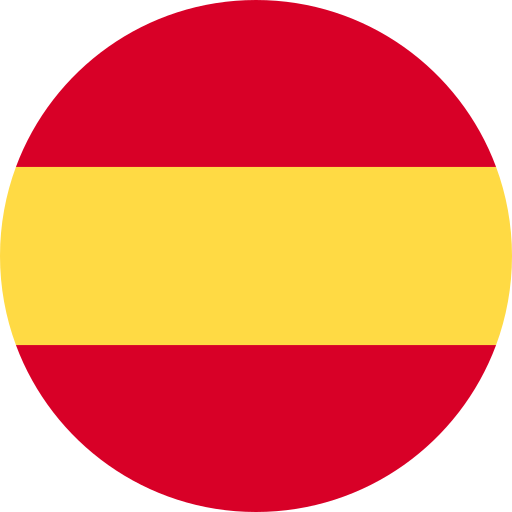 Español
Español English
English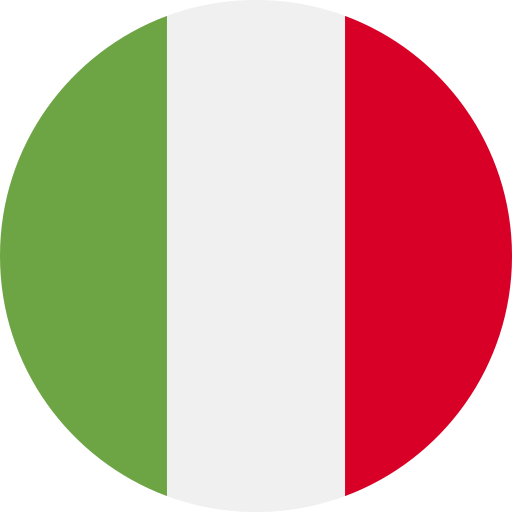 Italiano
Italiano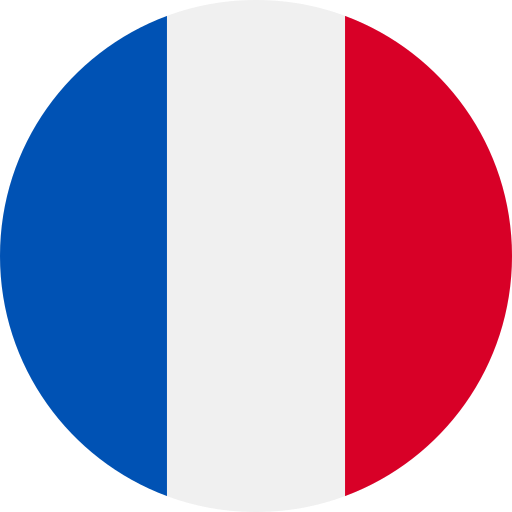 Français
Français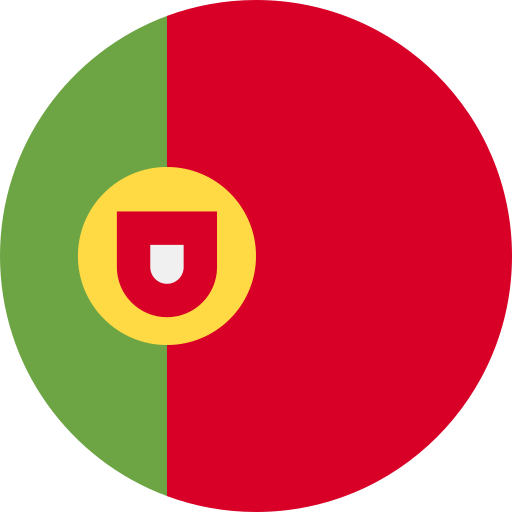 Português
Português 中国人
中国人
